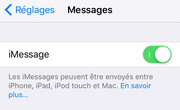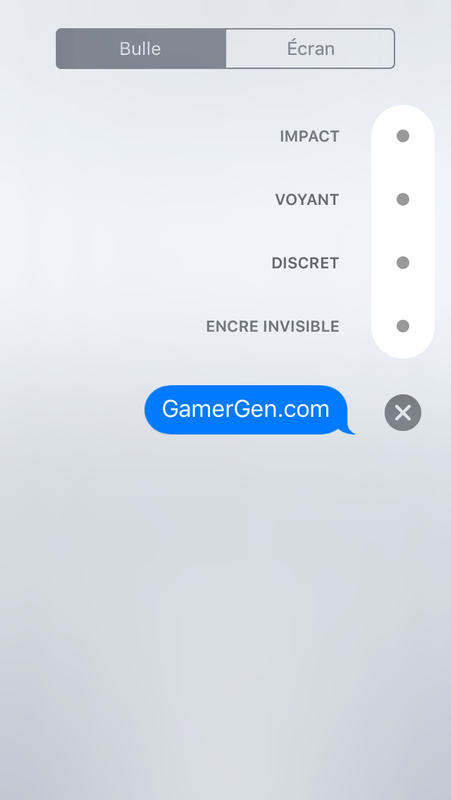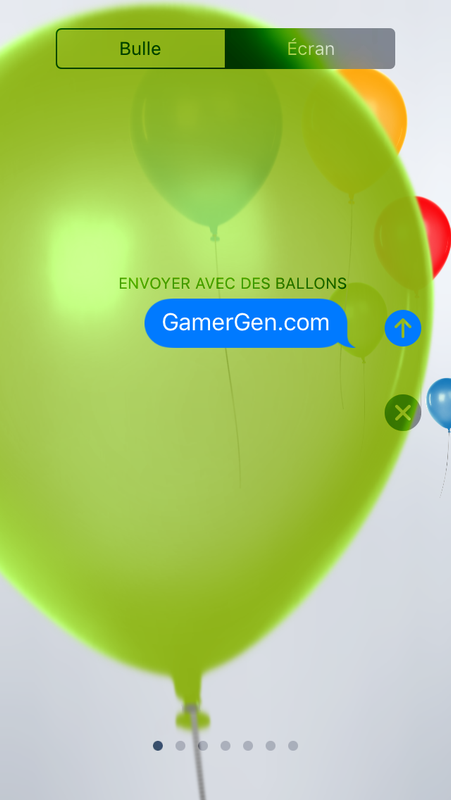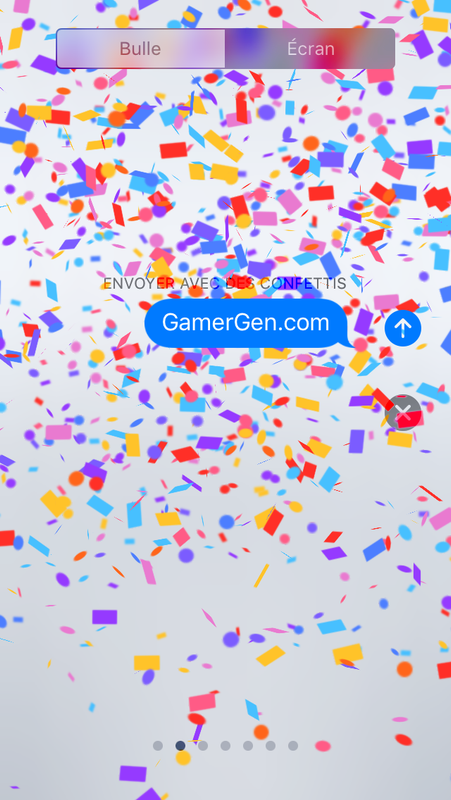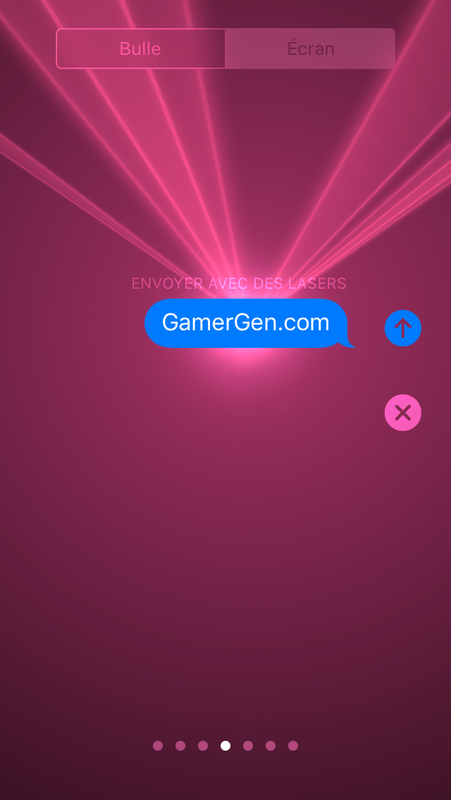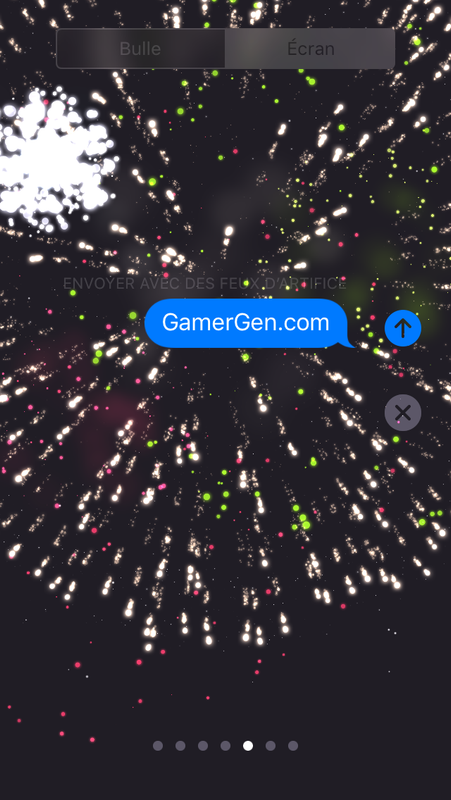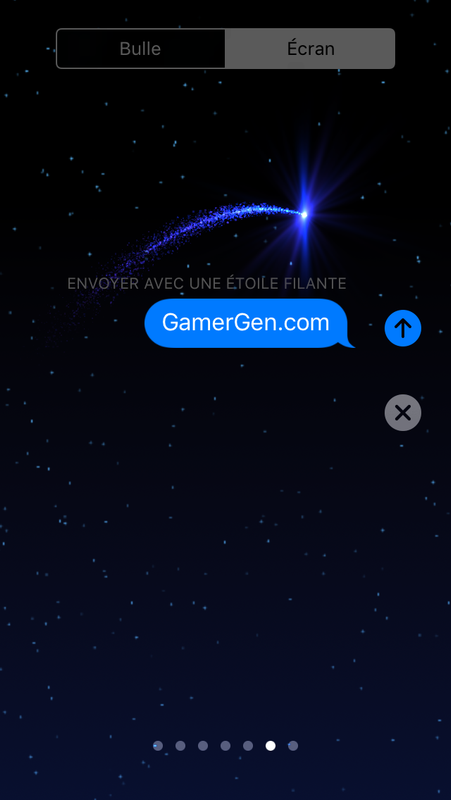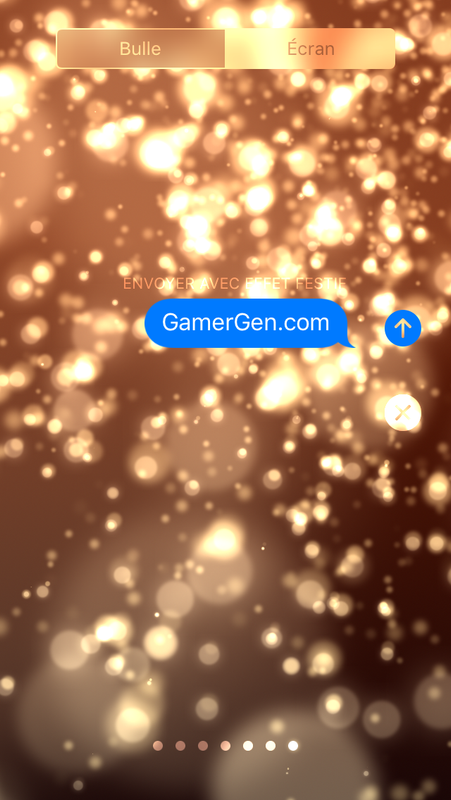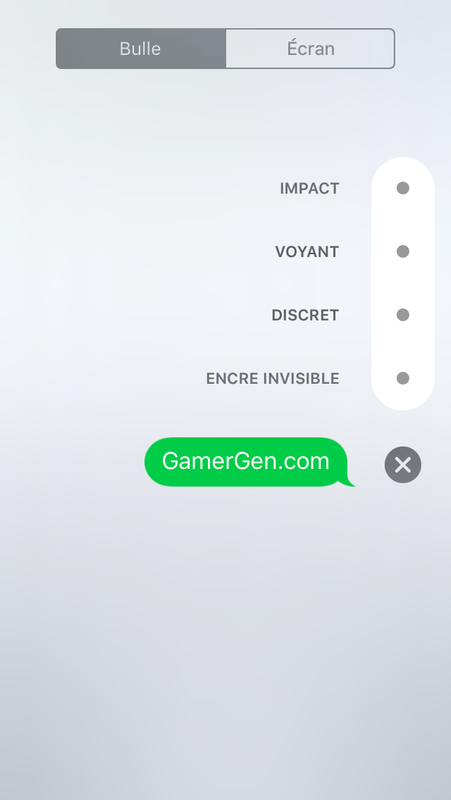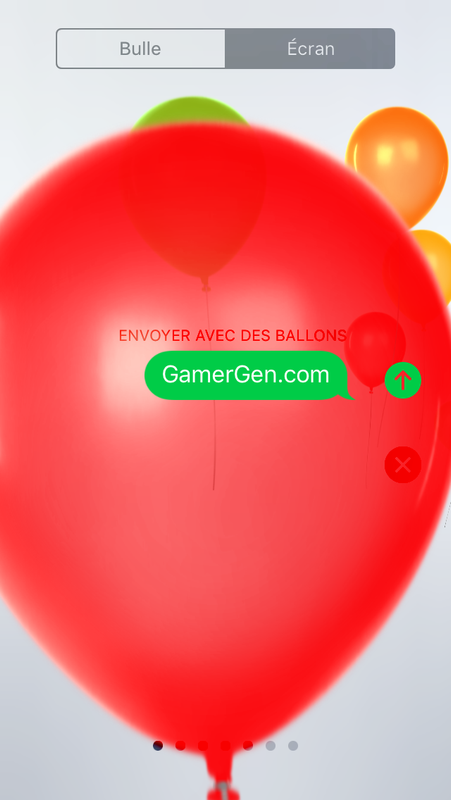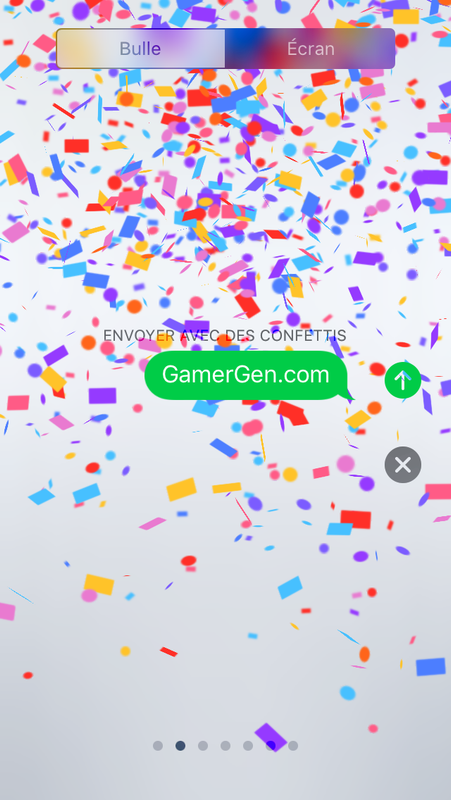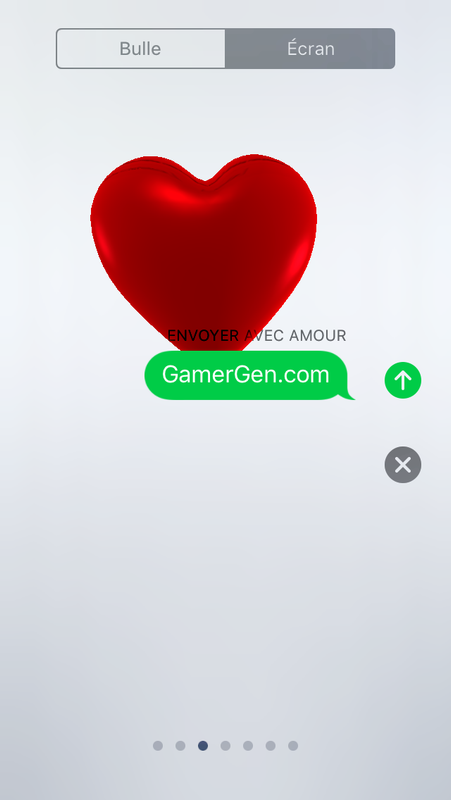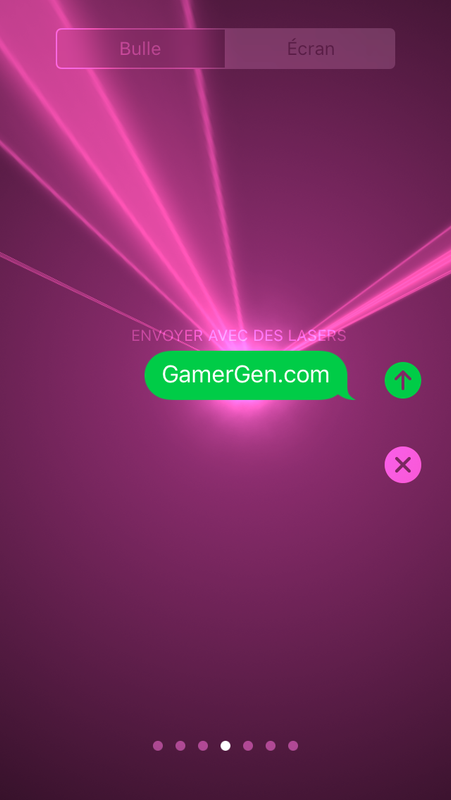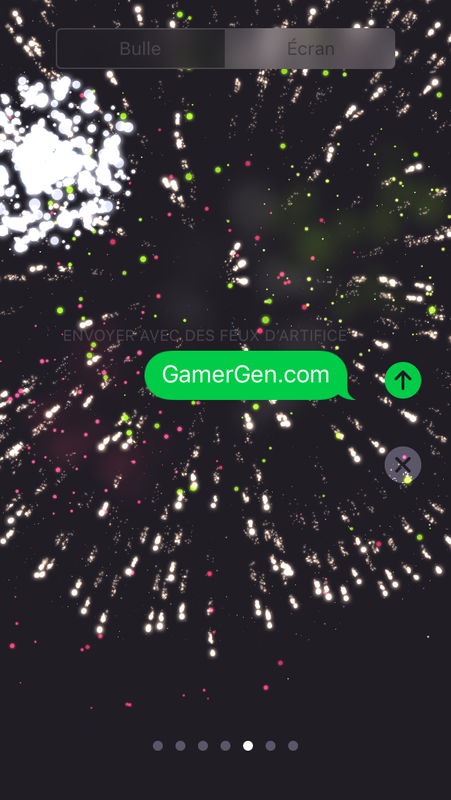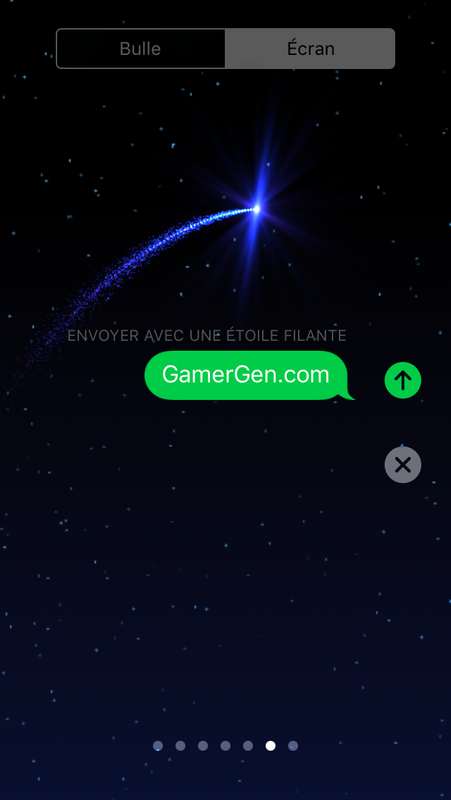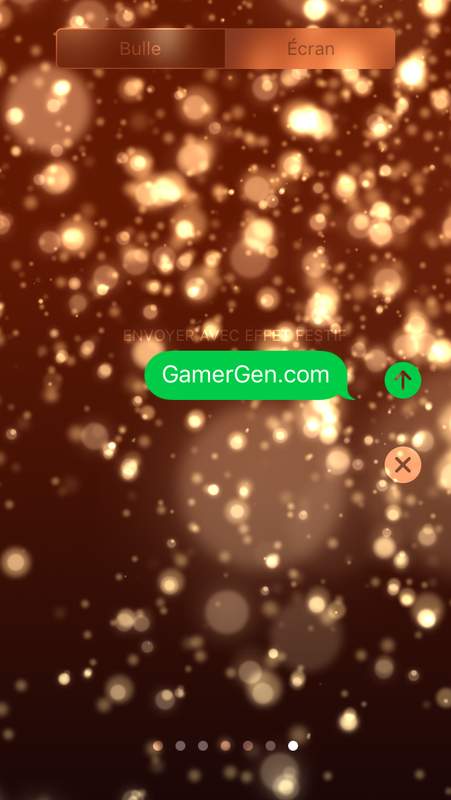Forums GAMERGEN
[TUTO] Utiliser/Configurer iMessage
Règles du forum
Avant de poser vos questions, pensez à consulter notre tableau complet sur l'ensemble des jailbreaks à votre disposition.
Avant de poser vos questions, pensez à consulter notre tableau complet sur l'ensemble des jailbreaks à votre disposition.
Voir le premier message non lu • 2 messages
• Page 1 sur 1
[TUTO] Utiliser/Configurer iMessage
Les Tutoriels

Tuto rédigé par : MDProz
| Préambule |
|---|
Cette information permettra à tous les membres sous iOS de configurer et d'utiliser iMessage. Mais également de partager leurs astuces et/ou autres autour de l'application "Message"[/i]
| Configuration |
|---|
Rendez vous dans vos "Réglages", menu "Message".
| Indication |
|---|
Pour être sûr que c’est un iMessage que vous envoyez:
- - Le Message:
- 1. La couleur est verte (flèche envoi et contact)
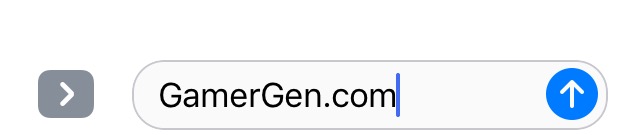
2. Dans la zone de saisie, est écrit Message
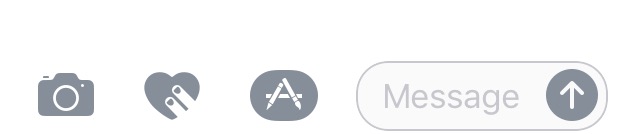
- 1. La couleur est bleue (flèche envoi et contact)
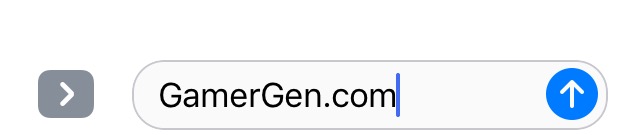
2. Dans la zone de saisie, est écrit iMessage
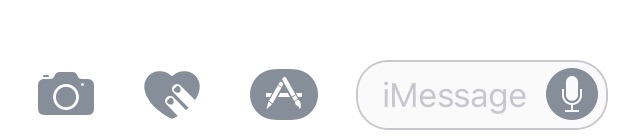
| Type de conversation ? |
|---|
- Conversation « classique », à deux :
Le code de couleur bleu vous indique que vous communiquez avec une personne utilisant elle aussi iMessage.
Le code de couleur vert vous indique que vous communiquez avec une personne utilisant seulement Message.
- Conversation groupée :
Pour cela, vous devez sélectionner plus d’un destinataire. Quel changement me direz-vous ?
C’est simple, vous envoyez un iMessage/Message pour un groupe d’utilisateurs.
Lorsque l’un d’eux répond, il a le choix de répondre de manière groupé ou seulement à un seul destinataire.
| Le contenu que-je peux envoyer ? |
|---|
En plus d’envoyer du texte, l’envoi des photos et/ou vidéos est possible également mais pas seulement.
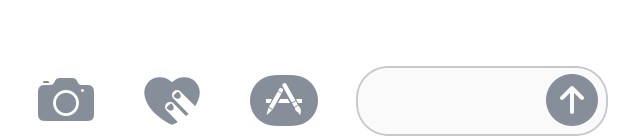
- 1. Appuyez sur l’icône modélisant l’appareil photo (en bas à gauche) et sélectionnez une photo/vidéo de votre pellicule ou créez-en une.
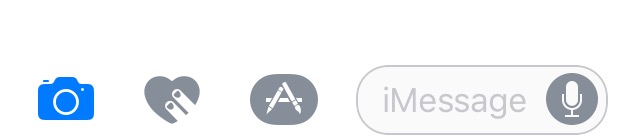
2. Pour l'envoi de pulsions ou dessins
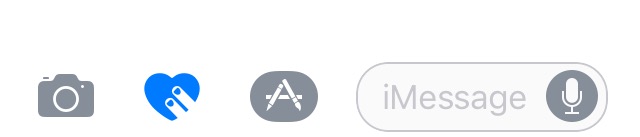
3. Pour l'utilisation d'apps tierces
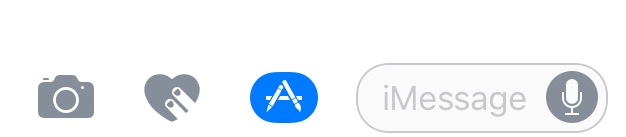
Vous avez aussi accès à des effets lors de l'envoi de vos messages. Il suffit d'appuyer longtemps sur le flèche d'envoi avant de l'envoyer à votre destinataire et un menu va apparaître.
- - Via iMessage:
- Via Message:
| Des options utiles |
|---|
Dans Réglages => Messages, vous aurez des options de configuration qui vous permettront:
- - D'activer/désactiver la confirmation de lecture qui informe votre destinataire de la lecture de son iMessage.
- D'activer/désactiver l'envoi par SMS si iMessage n'est pas disponible
- De définir vos identifiants
- De gérer les MMS
- De gérer l'historique
- De bloquer des contacts
- Etc...
| Dépannage |
|---|
• iMessage "Non-délivré"
Si le destinataire de votre iMessage ne reçoit pas immédiatement le message. iMessage tente alors de renvoyer le message et après un délai, si le message n’est toujours pas remis, celui-ci est envoyé en SMS ou MMS automatiquement.
• iMessage "Echec"
Si l’envoi d’un message est suivi d’un message d’échec. iMessage propose de choisir de basculer en SMS/MMS ou de renvoyer en iMessage.
• Si vous rencontrez des problèmes lors de l’utilisation d'iMessage, vous pouvez désactiver puis réactiver le service. Pour ce faire, sélectionnez Réglages => Messages => iMessage.
| Astuces partagées |
|---|
1. Astuce recensée sur le forum: Lorsque vous rencontrez des problèmes d'envoi de iMessage non délivré , une astuce (recensée opérationnelle) est d'aller dans:
- Contacts: essayez avec un contact. Vous le supprimez (avant vous prenez soin de conserver sur papier vos données).
- Toujours dans Contacts: vous enregistrez à nouveau ce contact et vous indiquez devant la saisie du numéro de téléphone, le logo "iPhone".
2. Astuce recensée sur le forum: Lorsque vous avez un problème d'activation de iMessage:
- soit vous désactivez et réactivez iMessage.
- soit vous réinitialisez les réglages du téléphone (attention rien à voir avec effacer contenu et données !!!)
2. Astuce recensée sur le forum: Comment utiliser iMessage si l'on synchronise son iPad et son iPhone avec le même id Apple ? Allez dans :
- Réglages -> Message -> Réception :
Là, il vous suffit de toucher "Ajoutez une adresse électronique..."
Une fois saisi, validez (avec le bouton retour de votre clavier virtuel)
Pour finir, touchez l'adresse email "principal" que vous souhaitez supprimer et enfin Supprimer cette adresse !
| L'application "Message" autour du JB |
|---|
Différents Tweaks permettent de customiser l'application "Message" ou de libérer ses fonctions.
Attention de vérifier la compatibilité des apps Cydia en fonction de votre version iOS.
Il s'agit de:
- WinterBoard: Vous permettra de personnaliser votre iDevice par thèmes. Quel rapport me direz-vous ? Tout simplement que l'application "Message" s'accordera ou non avec le thème installé et proposera ainsi la customisation de cette dernière.
- Message Bubble Colors : Tweak (Catégorie Thème) permettant de modifier la couleur des bulles dans "Message". S'accorde et fonctionne avec Winterboard pour être opérationnel.
- iMessage Unlimited Media Send: permet d'envoyer des vidéos par l'application "Message" sans limite de temps (nécessite d'installer Carrier Unlimited Media Send pour le rendre actif).
- iMallFile: permet d'envoyer des pièces jointes.
- MessageHeads: un accès rapide pour envoie/réponse aux messages avec des options pour Message.
Et beaucoup d'autres que vous pourrez consulter via cette liste de tweaks en fonction de votre version iOS et de votre appareil.
| Conclusion |
|---|
Vous avez tout ce qu'il vous faut pour bien paramétrer l'application Message et l'utiliser comme il vous semble.
N'hésitez pas à nous faire part de vos retours en termes d'Astuces ou Tweaks autour de cette application afin de l'intégrer dans cette information.
Dernière édition par MDProz le 17 Aoû 2020, 08:30, édité 19 fois.
Raison: MAJ 14/04/18
Raison: MAJ 14/04/18
-
 MDProz
Admin
MDProz
Admin
- Messages: 22574
- Inscription: 04 Avr 2012, 22:14
- Pays: France
Re: [TUTO] Utiliser/Configurer iMessage
Ajout de tweaks Cydia pour l'utilisation de Message. Attention de vérifier la compatibilité selon votre version!
Ce Tuto a été réalisé sous iOS 6 mais la démarche reste la même pour les versions ultérieures. Juste des options supplémentaires de la part d'Apple:

Screen de l'UI Message sur un iPad 2 sous iOS 8.4
-
 MDProz
Admin
MDProz
Admin
- Messages: 22574
- Inscription: 04 Avr 2012, 22:14
- Pays: France
2 messages
• Page 1 sur 1